如何把页脚设置为123456 如何按顺序编辑页脚123456
更新时间:2023-09-11 12:55:36作者:yang
如何把页脚设置为123456,在进行文档编辑时,页脚的设置和编辑是一个常见的需求,如何将页脚设置为连续编号的123456,以及如何按照顺序编辑页脚,是许多人感到困惑的问题。而这些操作其实并不复杂。只需在文档中找到页脚选项,并选择设置连续编号的选项,即可实现页脚的自动编号功能。在编辑页脚时,可以按照需要添加、修改或删除页脚内容,确保编号的顺序正确无误。通过掌握这些简单的操作技巧,我们可以轻松地实现页脚的设置和编辑,提升文档的整体质量和专业性。
操作方法:
1.打开一个Word文档,现在需要将页脚按顺序设置为123456格式。
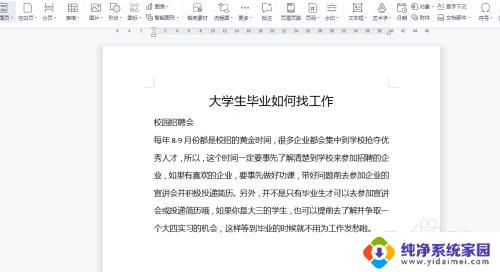
2.单击工具栏上的插入。
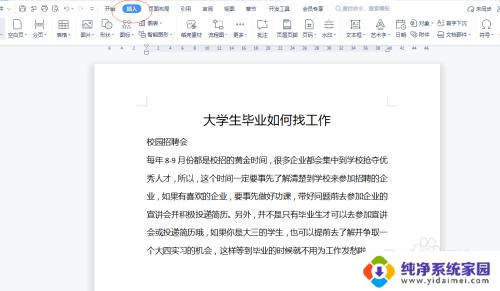
3.单击选择页眉页脚,调出页眉页脚编辑框。
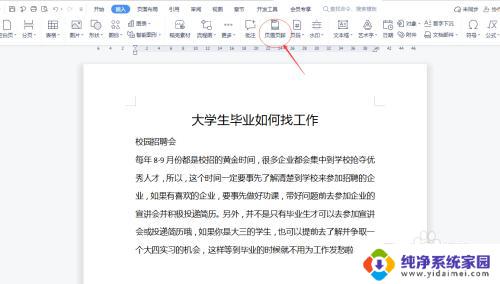
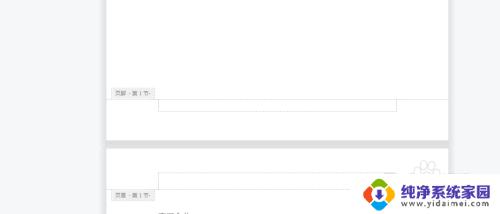
4.单击页脚编辑框选择插入页码,在样式下选择1,,2,3...... 样式并选择应用于整篇文档,然后单击确定。
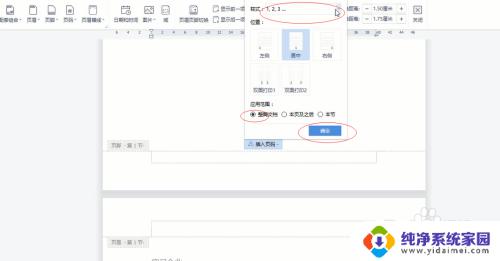
5.双击文档空白处关闭页眉页脚编辑框,页脚已经按123456顺序显示了。
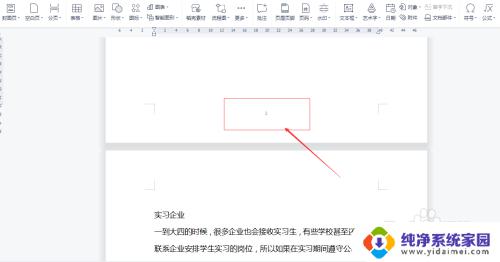
以上就是如何将页脚设置为123456的全部内容,如有需要,您可以按照上述步骤进行操作,希望本文对您有所帮助。
如何把页脚设置为123456 如何按顺序编辑页脚123456相关教程
- 如何设置页眉页脚每页不一样 Word如何为每页设置不同的页眉页脚
- wps如何设置页脚 wps如何设置页脚页码
- 怎么清除页眉页脚设置 如何取消Word文档中的页眉页脚
- 页眉页脚几厘米怎么设置 Word中页眉页脚的高度如何调整
- word修改页眉页脚 Word如何设置页眉页脚样式
- 首页页脚怎么改成普通页脚 如何在网站首页添加页脚
- 如何设置页眉页脚奇偶页不同 Word如何对奇偶页设置不同的页眉和页脚教程
- excel插入页眉页脚 Excel如何插入页码到页眉页脚
- 页码页眉页脚怎么设置 Word怎么设置页眉页脚和页码
- 设置页脚怎么设置 页脚连续页码设置方法
- 笔记本开机按f1才能开机 电脑每次启动都要按F1怎么解决
- 电脑打印机怎么设置默认打印机 怎么在电脑上设置默认打印机
- windows取消pin登录 如何关闭Windows 10开机PIN码
- 刚刚删除的应用怎么恢复 安卓手机卸载应用后怎么恢复
- word用户名怎么改 Word用户名怎么改
- 电脑宽带错误651是怎么回事 宽带连接出现651错误怎么办